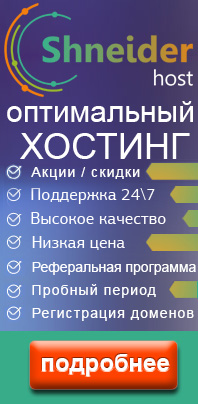горячие клавиши windows xp-10 в Ms office и др
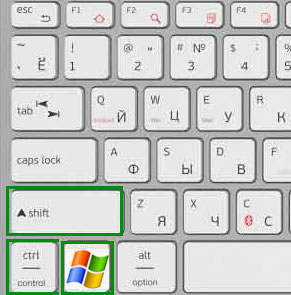 В статье рассказано про горячие клавиши WINDOWS XP, 7, 8. Расширенный список для браузера, документов Microsoft Office и других программ.
В статье рассказано про горячие клавиши WINDOWS XP, 7, 8. Расширенный список для браузера, документов Microsoft Office и других программ.
Горячие клавиши windows.
Windows - это самая распространенная операционная система для персональных компьютеров. Помимо ОС Windows существуют такие популярные системы, как Linux и Mac. Виндовс используется так же в мобильных устройствах - смартфонах, однако она не получила такого большого распространения в сфере мобильной связи, ка операционные системы для мобильных устройств Android и Simbian. Существует мнение, что это связано с тем, что Windows Mobile подвержена вирусным атакам больше других операционных систем, так же как и в персональных компьютерах. В данной статье рассмотрим горячие клавиши Windows для персональных компьютеров. Всем пользователям компьютера рекомендуется в своей работе с программами применять горячие клавиши windows (например в статье горячие клавиши фотошоп рассказывается как в Фотошоп применять горячие клавиши windows). В большинстве программ горячие клавиши соответствуют основным сочетаниям в windows. В помощь в интерфейсах кнопки прграмм подписаны, каким горячим клавишам они соответствуют и многие совпадают с горячими клавишами windows. Комбинации горячих клавиш windows XP в основном такие же как и горячие клавиши windows 7 и windows 8, но в последних версиях windows добавлены новые горячие клавиши, соответственно новшествам программы виндовс. Далее перечисленны практически весь набор горячих клавиш, но в каждодневной деятельности для оперативности работы настоятельно рекомендуется использовать в первую очередь следующие горячие клавиши виндовс: Control + A (выделить всё), Control + X (вырезать), Control + С (копировать), Control + V (вставить), Control + Z (отменить), Control + F (найти), Control + P (печать). Для браузера горячие клавиши F5 (обновить), F11 (полноэкранный режим). Горячие клавиши windows XP: Control +Alt+Delete (вызов диспетчера задач) и другие горячие клавиши на ваше усмотрение при работе в виндоус. Эти знания принесут огромную пользу при работе в Windows, когда нельзя воспользоваться мышью.
Горячие клавиши windows XP.
Горячие клавиши windows XP:
Начинаем с клавиши Win (Windows), которая открываетт меню пуск Виндовс.
Наиболее употребляемая горячая клавиша в Windows - это клавиша Ctrl (сокращенно от Сontrol).
Горячие клавиши windows для работы с текстом.
Control + A Выделить всё
Control + C Control + Insert Копировать
Control + X Shift + Delete Вырезать
Control + V Shift + Insert Вставить
Control + ← Control + → Переход по словам в тексте. Работает не только в текстовых редакторах. Например, очень удобно использовать в адресной строке браузера
Shift + ← Shift + → Shift + ↑ Shift + ↓ Выделение текста
Control + Shift + ← Control + Shift + → Выделение текста по словам
Home End Control + Home Control + End Перемещение в начало-конец строки текста
Control + Home Control + End Перемещение в начало-конец документа
Горячие клавиши windows для работы с системой.
Control + Esc Открыть меню «Пуск» (Start)
Control + Shift + Esc Вызов «Диспетчера задач»
Windows + E Запуск «Проводника» (Explore)
Windows + R Отображение диалога «Запуск программы» (Run), аналог «Пуск» — «Выполнить»
Windows + D Свернуть все окошка или вернуться в исходное состояние (переключатель)
Windows + L Блокировка рабочей станции
Windows + F1 Вызов справки Windows
Windows + Pause Вызов окошка «Свойства системы» (System Properties)
Windows + F Открыть окошко поиска файлов
Windows + Сtrl + F Открыть окошко поиска компьютеров
Printscreen Сделать скриншот всего экрана
Alt + Printscreen Сделать скриншот текущего активного окошка
Win + Tab, Win + Shift + Tab Выполняет переключение между кнопками на панели задач
F6 Tab Перемещение между панелями. Например, между рабочим столом и панелью «Быстрый запуск»
Control + A Выделить всё (файлы, текст)
Control + C Control + Insert Копировать в буфер обмена (файлы, текст)
Control + X Shift + Delete Вырезать в буфер обмена (файлы, текст)
Control + V Shift + Insert Вставить из буфера обмена (файлы, текст)
Control + N Создать новый документ, проект или подобное действие. В Internet Explorer это приводит к открытию нового окошка с копией содержимого текущего окошка.
Control + S Сохранить текущий документ, проект и т.п.
Control + O Вызвать диалог выбора файла для открытия документа, проекта и т.п.
Control + P Печать
Control + Z Отменить последнее действие
Shift Блокировка автозапуска CD-ROM (удерживать, пока привод читает только что вставленный диск)
Alt + Enter Переход в полноэкранный режим и обратно (переключатель; например, в Windows Media Player или в окне командного интерпретатора).
Горячие клавиши windows для работы с файлами.
Shift + F10 Menu Отображение контекстного меню текущего файла (аналогично нажатию правой кнопкой мыши).
Alt + Enter Вызов «Свойств файла»
F2 Переименование файла
Перетаскивание с Control Копирование файла
Перетаскивание с Shift Перемещение файла
Перетаскивание с Control + Shift Создание ярлыка файла
Щелчки с Control Выделение нескольких файлов в произвольном порядке
Щелчки с Shift Выделение нескольких смежных файлов
Enter То же, что и двойной щелчок по файлу
Delete Удаление файла
Shift + Delete Безвозвратное удаление файла, не помещая его в корзину
Горячие клавиши windows для работы в проводнике.
F3 или Control + F Отобразить или спрятать панель поиска в проводнике (переключатель).
← → + (на цифровой клавиатуре) − (на цифровой клавиатуре) Навигация по дереву проводника, свёртка-развёртка вложенных каталогов.
* (звездочка) (на цифровой клавиатуре) Отображение всех папок, вложенных в выделенную папку
F5 Обновить окошко проводника или Internet Explorer.
Backspace Перейти на уровень вверх в окне проводника или Internet Explorer.
F4 Перейти к адресной строке проводника или Internet Explorer.
Горячие клавиши windows для работы с окошками.
Alt + Tab Alt + Shift + Tab Вызов меню перехода между окошками и переход по нему
Alt + Esc Alt + Shift + Esc Переход между окошками (в том порядке, в котором они были запущены)
Alt + F6 Переключение между несколькими окошками одной программы (например, между открытыми окошками MicrosoftWord)
Alt + F4 Закрытие активного окошка (запущенного приложения). На рабочем столе — вызов диалога завершения работы Windows
Control + F4 Закрытие активного документа в программах, допускающих одновременное открытие нескольких документов
Alt F10 Вызов меню окошка
Alt + − (минус) Вызов системного меню дочернего окошка (например, окошка документа)
Esc Выйти из меню окошка или закрыть открытый диалог
Alt + буква Вызов команды меню или открытие колонки меню. Соответствующие буквы в меню обычно подчёркнуты (или изначально, или становятся подчёркнутыми после нажатия Alt). Если колонка меню уже открыта, то для вызова нужной команды необходимо нажать клавишу с буквой, которая подчёркнута в этой команде
Alt + Space Вызов системного меню окошка.
F1 Вызов справки приложения.
Control + Up Control + Down Вертикальная прокрутка текста или переход вверх-вниз по абзацам текста.
Горячие клавиши windows для работы с окошками браузера.
Control + Tab Перемещение вперед по вкладкам
Control + Shift + Tab Перемещение назад по вкладкам
Tab Перемещение вперед по опциям
Alt + подчеркнутая буква Выполнение соответствующей команды или выбор соответствующей опции
Enter Выполнение команды для текущей опции или кнопки
Клавиши со стрелками Выбор кнопки, если активная опция входит в группу переключателей
Shift + Tab Перемещение назад по опциям
Shift + Tab Перемещение назад по опциям
Горячие клавиши windows для работы в Internet Explorer.
F4 Отображение списка поля «Адрес»
Control + N F5 Запуск еще одного экземпляра обозревателя с аналогичным веб-адресом
Control + R Обновление текущей веб-страницы
Control + B Открывает диалоговое окошко «Упорядочить избранное»
Control + E Открывает панель «Поиск»
Control + F Запуск служебной программы поиска
Control + I Открывает панель «Избранное»
Control + L Открывает диалоговое окошко «Открыть»
Control + O Открывает диалоговое окошко «Открыть», подобно действию CtrL+L
Control + P Открывает диалоговое окошко «Печать»
Control + W Закрытие текущего окошка
F11 Переход в полноэкранный режим и обратно (работает и в некоторых других приложениях).
Горячие клавиши windows 7.
Горячие клавиши windows 7:
Горячие клавиши windows 7 управления окошками.
Windows+Home: Свернуть/развернуть все окошка, кроме активного. («Потрясти» окошко);
Windows+Space: Сделать все окошка прозрачными. (Задержать курсор над небольшой кнопкой в правом нижнем углу экрана.);
Windows+Up: Развернуть активное окошко на весь экран. (Перетащить окошко вверх до упора, или дважды кликнуть по верхней рамке);
Windows+Down: Свернуть активное окошко или восстановить размер, если оно развёрнуто на весь экран;
Shift+Windows+Up: Развернуть окошко по высоте (Перетащить нижнюю границу окошка до таскбара);
Alt+Tab: Быстрая навигация в Windows, переключение окон ;
Windows+Tab: режим Aero, быстрая навигация;
Windows+Left/Right: Занять окошком левую/правую половину монитора, или восстановить размер (Перетащить окошко влево/вправо до упора).
Горячие клавиши windows 7 для таскбар.
Таскбар – по другому – панель задач, которая по умолчанию расположена внизу. На панели задач расположена кнопка “Пуск”, часы и др. элементы.
Windows+цифра: Запустить программу под этим номером или переключиться на неё;
Shift+Windows+цифра: Запустить новую копию программы под этим номером (кликнуть колёсиком по иконке);
Control+Windows+цифра: Переключиться на следующее окошко программы под этим номером (кликнуть, зажав Control);
Alt+Windows+цифра: Открыть джамплист программы под этим номером;
Windows+T(+Shift): Переключаться между всеми открытыми окошками с превьюшками над таскбаром в прямом (обратном) порядке;
Windows+B: Фокус на трэй;
Control+Shift+Click: Запустить программу от имени Администратора;
Shift+Right-click: Показать меню окошка / группы/
Горячие клавиши windows 7 Проводник (и Десктоп).
Windows+E: Открыть компьютер/проводник (”Мой компьютер”);
Control+Shift+N: Создать новую папку;
Alt+Up: Подняться на уровень выше по папкам;
Alt+P: Включить панель просмотра файлов;
Shift+Right-Click (по файлу): Добавляет в контекстное меню пункт «Скопировать путь» и много дополнительных пунктов в подменю «Отправить»;
Shift+Right-Click (по папке): Добавляет в контекстное меню пункт, позволяющий открыть командную строку из этой папки.
Другие комбинации горячих клавиш Windows 7:
Windows+P: Открыть меню настройки режима презентации (открытие второго монитора или другого подключенного видео устройства, напр. проектор);
Windows+(+/-): увеличить / уменьшить изображение (вызывает экранную лупу, зарывается наведением на лупу и кликом на х);
Windows+G: Переключаться между запущенными гаджетами.
Напоминание: горячие клавиши виндоус подходят к большинству программ, работающих на платформе windows.